如何在 Mac 上添加或刪除用戶
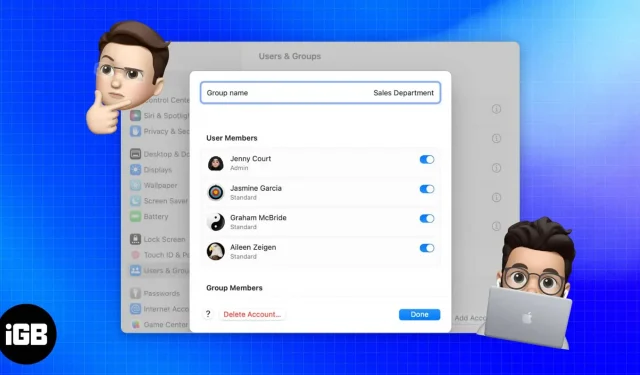
擔心您的家人也在使用的 Mac 上的隱私嗎?為什麼不讓他們休息一下呢?您可以通過在 Mac 上為他們創建新的用戶配置文件來完成此操作。請繼續關注了解如何在Mac上添加用戶以確保每個用戶的隱私。
如何在 Mac 上添加新用戶
最後,為了避免文件聚集並維護隱私,您決定為使用您的 Mac 的用戶提供私人空間。然後讓我們了解如何在運行 macOS Ventura 或 Monterey 的 Mac 上添加用戶。
在 macOS Ventura 上
- 在 Mac 上,單擊 Apple 菜單 → 系統偏好設置。
- 滾動並單擊用戶和組 → 添加帳戶。
- 輸入您的密碼 → 單擊“解鎖”。
- 填寫所需的詳細信息→單擊“創建用戶”。
您可以通過更改“新帳戶”下拉列表中的可用選項來選擇“管理員”、“標準”或“共享”。
要允許用戶具有管理屬性,您需要單擊 (i) 按鈕並啟用允許此用戶控制這台計算機。
啟用此功能後,您將收到一個彈出窗口,要求您重新啟動。
在 macOS 蒙特利上
- 在 Mac 上,選擇 Apple 菜單 → 系統偏好設置。
- 轉到用戶和組。
- 單擊鎖定圖標。
- 輸入您的憑據並單擊取消阻止。
- 單擊 (+) 圖標。
- 填寫所需的詳細信息→選擇“創建用戶”。
您可以在“其他用戶”區域查看新創建的用戶。
如果您想授予此帳戶管理權限,您還可以選中“允許用戶控制此計算機”複選框。為此,系統會提示您重新啟動 Mac。
在 Mac 上添加組
現在讓我們看看如何使特定 Mac 用戶可以使用某個組。
在 macOS Ventura 上
- 轉到系統偏好設置。
- 滾動並單擊用戶和組 → 添加帳戶。
- 輸入您的密碼 → 單擊“解鎖”。
- 從“新帳戶”下拉列表中選擇“組”。
- 為組提供全名 → 單擊“創建組”。
- 單擊 (i) 按鈕 → 在“用戶”部分中,您可以打開要添加到群組的成員旁邊的開關。
- 單擊“完成”。
在 macOS 蒙特利上
- 啟動系統偏好設置。
- 轉到用戶和組 → 單擊掛鎖圖標將其解鎖。
- 從“新帳戶”下拉列表中選擇“組”。
- 提供組的全名 → 單擊“創建組”。
- 在“成員身份”部分中,選中要添加到組中的用戶旁邊的框。
如何在 Mac 上刪除用戶
陷入這樣的境地:你的 Mac 就在每個人旁邊等著你。服用鎮靜藥。我們為您服務。您只需要刪除一些用戶即可。繼續閱讀以了解具體方法。
在 macOS Ventura 上
- 打開系統偏好設置→用戶和組。
- 在 Mac 上單擊要刪除的用戶旁邊的 (i) 按鈕。
- 選擇刪除帳戶。您現在將有三個選項可供選擇。
- 將主文件夾保存在磁盤映像中:這會將您要刪除的用戶的磁盤映像保存在“已刪除郵件”文件夾中。
- 不要更改主文件夾:主文件夾將保留在用戶文件夾中。
- 刪除主文件夾:將刪除用戶信息並釋放磁盤空間。
在 macOS 蒙特利上
- 啟動系統偏好設置。
- 轉到用戶和組 → 單擊掛鎖圖標將其解鎖。
- 在“其他用戶”部分中選擇一個用戶。
- 單擊 (-) 圖標並選擇以下選項之一。它具有與在 macOS Ventura 中刪除用戶中所述相同的選項。
- 選擇刪除用戶。
在 Mac 上刪除組
作為清理 Mac 的一部分,您可以刪除已創建的多個組。請按照以下說明了解如何刪除群組。
在 macOS Ventura 上
- 啟動系統偏好設置→用戶和組。
- 單擊要刪除的組旁邊的按鈕 (i)。
- 選擇刪除帳戶。
- 輸入您的密碼 → 單擊“解鎖”。
- 選擇刪除帳戶進行確認。
在 macOS 蒙特利上
- 打開系統偏好設置。
- 轉到用戶和組 → 單擊掛鎖圖標將其解鎖。
- 在組部分中選擇一個組。
- 單擊 (-) 圖標。
- 單擊“確定”。
常問問題
要在 macOS Ventura 上啟用快速用戶切換,請啟動“系統偏好設置”→ 轉到控制中心→ 向下滾動到“快速用戶切換”→ 啟用“在控制中心顯示”或從“在菜單欄中顯示”中選擇選項之一落下 ”。
需要訪客帳戶才能允許少數不常登錄的人登錄您的 Mac。要在 Mac 上激活它,請按照我們有關如何在 Mac 上啟用訪客帳戶的文章中的說明進行操作。
最後的想法…
我希望我們為您提供了添加或刪除用戶/組的解決方案。如果您想解決 Apple 設備上的任何其他問題,請在下面告訴我們。我們很樂意幫助您。回頭見!



發佈留言